アマゾンで出品開始したら、1週間おきに商品の状況をチェックしましょう。
セッション数を確認して、キーワード調整すると売上アップにつながりますよ♪
セッションを確認しよう!
セッションとは商品が何回見られたかということです。
セッションの確認方法
以下の手順でセッションを確認します。
セラーセントラルにログインし、レポート>ビジネスレポートをクリック。
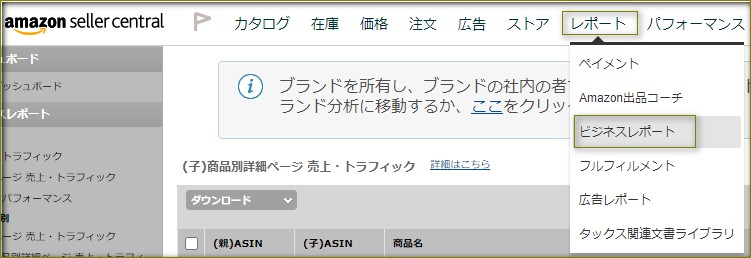
ビジネスレポートの「(子)商品別詳細ページ売上・トラフィック」をクリック。
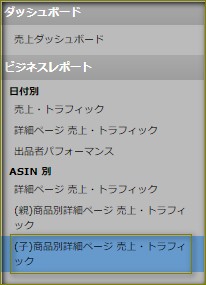
セッションのタブをクリックして、降順を選択しましょう。
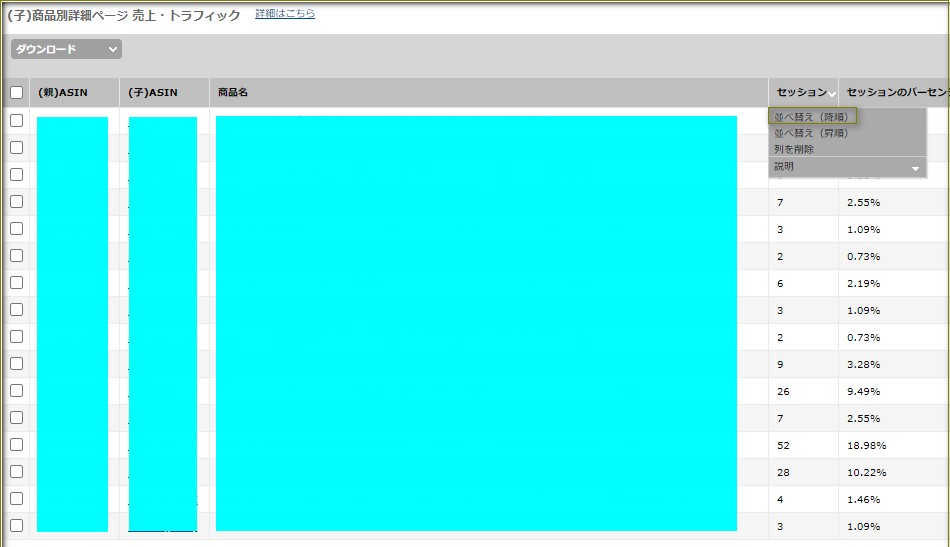
理想的なセッション数とは?
理想的なセッション数とは1ヶ月で100回です。
過去3日(調査日の3~5日前)を調べます。
右上のカレンダーマークをクリックしましょう。

調査日の1~2日前は誤差が含まれる場合があるので除外します。
セッションを見てみましょう。
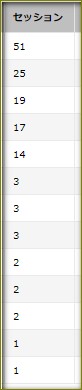
3日間でセッション数3~4回であれば、1月あたり100回となります。
つまり、セッション数2回以下であれば、ページがあまり表示されていないので、広告単価の引き上げ・キーワードの見直しなどでセッション数を上げる必要があります。
逆に、セッション数が極端に高ければ、必要以上にページが表示されているということなので、広告単価の引き下げが必要です。
キーワードを調整しよう
1週間に1度はキーワードをチェックしましょう。
無効となっているキーワードを除外し、有効なキーワードを追加します。
在庫管理をクリック。
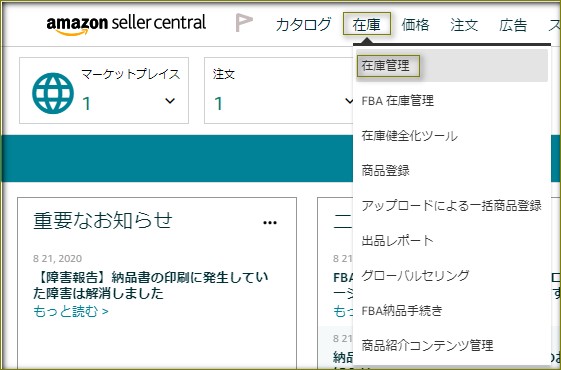
キーワードをチェックする商品の「詳細の編集」をクリック。
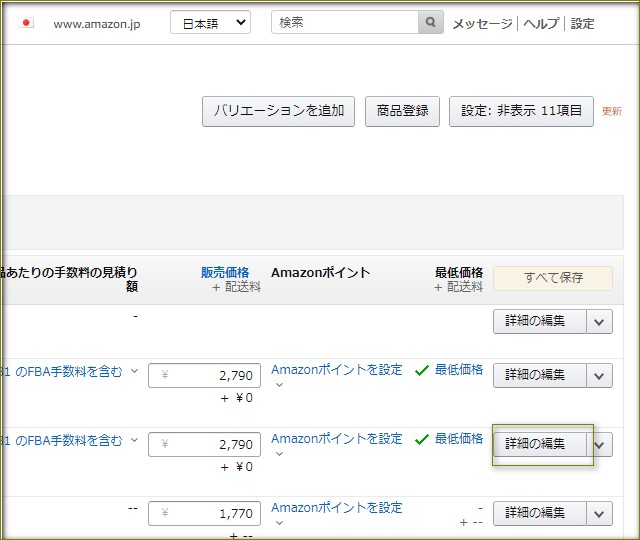
キーワードのタブをクリックしすると。現在のキーワードが表示されます。
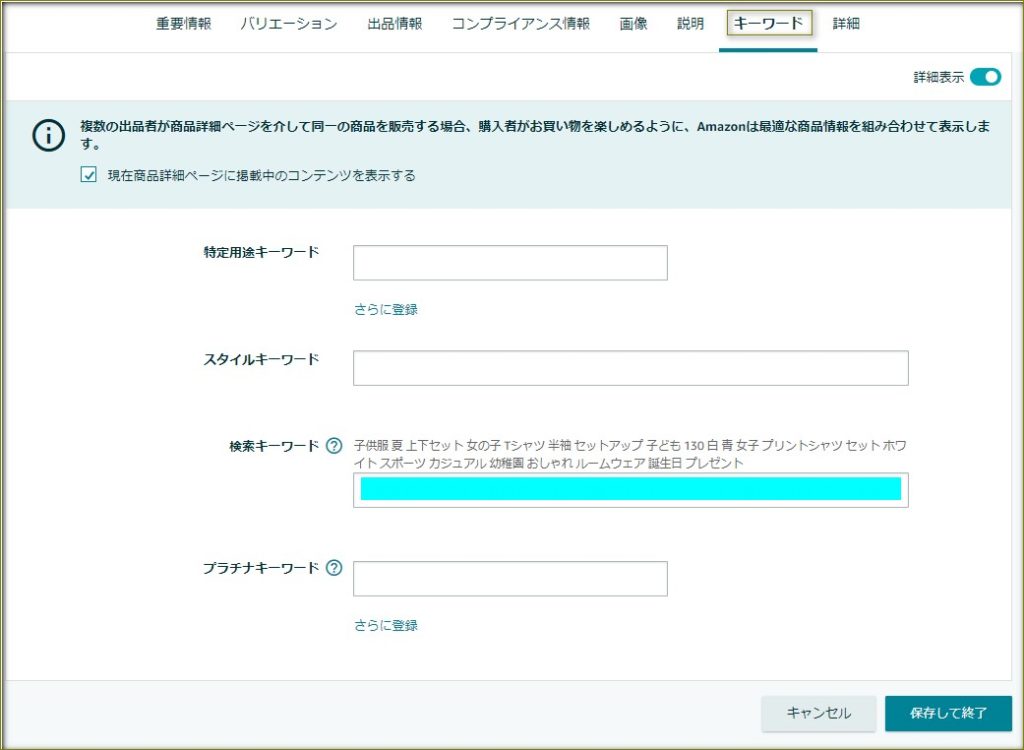
Amazonの商品購入ページの検索窓に、商品のASINと上記のキーワードを1つずつ入れて検索していきます。

検索結果で商品が表示されればOKですが、以下の表示がされる場合、キーワードは無効です。

この場合、キーワードを削除して新しいキーワードを入力しておきましょう。
どのキーワードを入れればよいか思いつかないときはシチュエーション(日曜大工、修学旅行)などのキーワードを入れて様子を見ましょう。
キーワードを探す便利な無料ツールを紹介!
キーワードは500バイト(アパレルは250バイト)も入力することができます。
満杯になるまでキーワードを探すのは、正直骨が折れます💦
そこで、アマゾン物販で重要なキーワードを探してくれるツールのご紹介です!









コメント
コメント一覧 (1件)
[…] […]